西门子400冗余和G120变频器.docx
《西门子400冗余和G120变频器.docx》由会员分享,可在线阅读,更多相关《西门子400冗余和G120变频器.docx(17页珍藏版)》请在冰豆网上搜索。
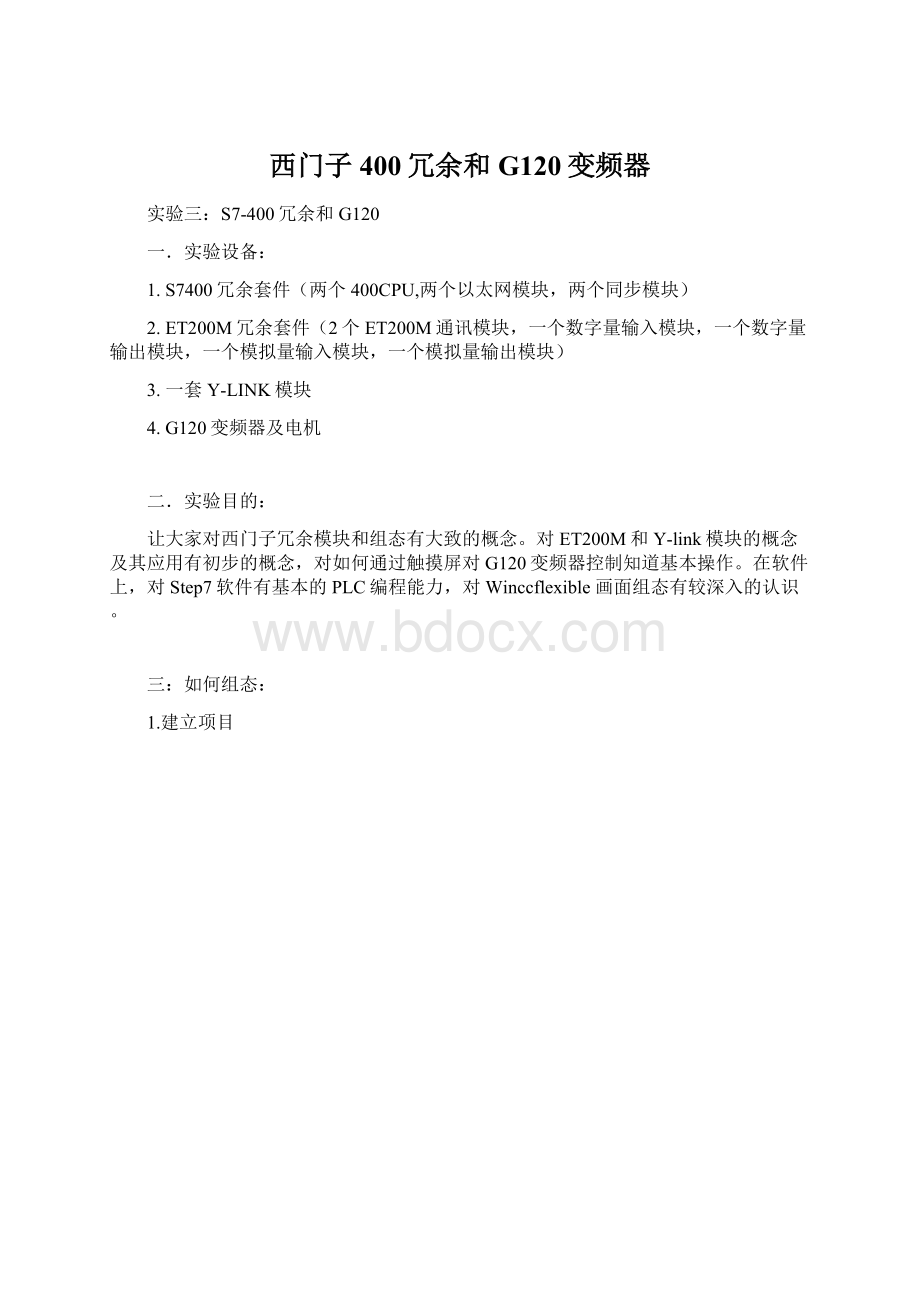
西门子400冗余和G120变频器
实验三:
S7-400冗余和G120
一.实验设备:
1.S7400冗余套件(两个400CPU,两个以太网模块,两个同步模块)
2.ET200M冗余套件(2个ET200M通讯模块,一个数字量输入模块,一个数字量输出模块,一个模拟量输入模块,一个模拟量输出模块)
3.一套Y-LINK模块
4.G120变频器及电机
二.实验目的:
让大家对西门子冗余模块和组态有大致的概念。
对ET200M和Y-link模块的概念及其应用有初步的概念,对如何通过触摸屏对G120变频器控制知道基本操作。
在软件上,对Step7软件有基本的PLC编程能力,对Winccflexible画面组态有较深入的认识。
三:
如何组态:
1.建立项目
2.插入400H冗余站。
3.第二步完成后,主界面出现400H站,双击Hardware进行组态。
根据插槽的序列号,首先插入插槽UR2-H
4.插入电源模块和CPU模块CPU412-3H
5.完成上步后,设置通讯方式为Profibus,并设置DP地址。
这里设为默认值2。
5.点击NEW插入Profibus网络。
6.根据序列号,插入以太网模块。
7.设置以太网地址并点击NEW,插入以太网。
8.在CPU模块内1F1和1F2槽内插入同步模块H-syncsubmodule
10.对已组态好的插槽进行复制并黏贴在其边上,建立与第一个CPU相对应的冗余CPU。
而且设置与第一个CPU模块不同的以太网地址,并点击NEW添加以太网络。
11,设置第二个CPU的DP地址,并点击NEW插入新的DP网络。
形成如下图显示的组态。
12.插入ET200M冗余通讯模块。
在右侧菜单中ProfibusDP中找到ET200M,且从中找到与硬件序列号相对应的IM153-2模块,插入到Profibus网络中。
同样先要设置DP地址。
这里选为3
13.点击刚插入的IM153-2模块,插入与硬件相对应的数字量模拟量输入输出模块。
点击右侧菜单中的IM153-2选项,在下拉菜单中根据订货号选择相对应的模块。
14,同样在右侧菜单ProfibusDP中找到DP/PAlink,找到与硬件相对应的Y-link通讯模块。
把它拖到DP网络中并设置DP地址。
这里设为4。
之后选择InterfacemoduleforProfibusDP
15.在添加后多出的DP线上插入最终的DP模块G120变频器。
G120模块可以在右侧菜单ProfibusDP中找到SINAMICS,在G120中找到CU240S-DP。
16.然后点击G120在屏幕下方设置输入输出地址,此地址区域是PLC与变频器通讯交换数据的区域。
在实际通讯时变频器通过PLC发送出的控制字工作。
这里输入和输出地址都选为256到259。
17.硬件组态已经完毕。
在编译下载前要注意把各个模块的DP地址设好,注意G120设置DP地址的地方在装置的右侧,然后编译组态。
18.对电机控制部分编程,根据G120的控制字的特性我们首先初始化变频器,这里我们把16#47E赋值给一个任意中间变量,这里设为mw10,16#47E是初始化的固定值不需要改动。
控制字1
控制字2
18.根据变频器控制字的特性我们依次用变量控制启停位,复位位和反向位。
他们分别为变频器控制字第一,第七,第十一位控制字(第一和第二个图体现了控制字每一位对应的作用)。
由于PLC在数据赋值过程中存在字节与字节的倒桩,所以与之对应的中间变量为M11.0,M11.7,M10.3。
19.把之前定义过的中间变量mw10传给与变频器通讯的第一个字PQW256,通过中间变量把速度值传给PLC输出地址的第二个字PQW258(注PQW256和PQW258要和之前变频器输入输出地址一致)
20.设置变频器参数,首先将DP模块上的地址拔到你要设的地址,要与硬件组态一致。
然后给G120上电后,在BOP面板上设置参数:
P0700和P1000设为6(以上做完需要断电,再重新上电)。
最后,设置电机参数:
根据电机的实际情况把额定功率、转速、额定电流等参数依次设置到变频器参数中。
分别为P305额定电流,P307额定功率,P311电机额定转速(注设置时要把P10设为1)。
把P10设为0后便可启动电机。
21.关于冗余模块的下载。
冗余模块下载时要先下硬件组态,并且会出现2个CPU,这时先下CPU412-3H,后下载CPU412-3H
(1)。
然后下载到主界面下载程序,同样要先下载到CPU412-3H,而后是CPU412-3H
(1)。
22.组态触摸屏,首先在SIMATICMANAGER中插入HMI站。
并右击WinccflexibleRT选择OpenObject进入HMI组态画面。
23.单击SIMATICMANAGER中Configurenetwork选项,并双击SIMATICHMIstation
(1)中的HMIIE设置触摸屏的IP地址。
然后在Subnet中选Ethernet
(1),生成一条绿线与Ethernet
(1)连接。
24.在ConfigureNetwork中进行编译,然后打开HMI组态界面,在左侧项目树中找到连接。
把“激活的”选项设为“开”
25.设置程序中需要的变量。
注意“连接”一定要选择上一步设置的连接1。
26.根据程序的需要和变量的设置编辑组态画面。
常用的控件包括按钮,IO域,文本域等。
27.关于程序的下载必须注意下载前要进行保存和编译,下载时要点击下载按钮,在“模式”中选择以太网,“计算机或IP地址”设为触摸屏的IP地址,此地址要与硬件组态和实际地址一致。